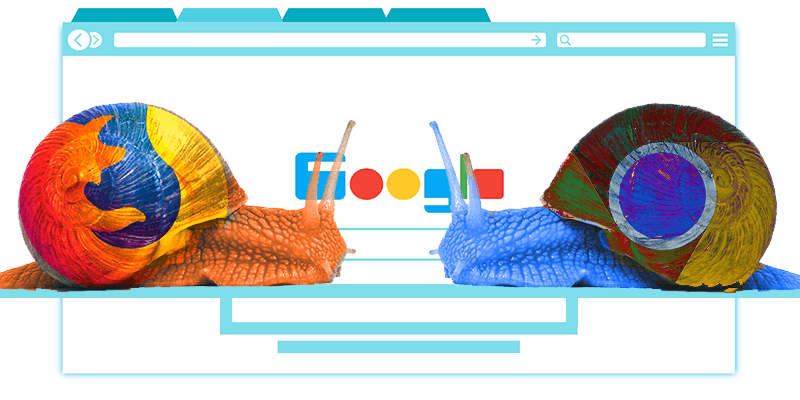Есть несколько разных причин, по которым ваш браузер может запускаться или загружать страницы медленнее, чем обычно: у вас сейчас открыто три миллиона вкладок, не так ли? Но браузеры «из коробки» должны хорошо работать на разных машинах. Однако если вы используете несколько расширений, вы меняете объем памяти/процессора вашего браузера и, возможно, то, как он взаимодействует с веб-страницами. Это часто может быть причиной замедления работы браузера, поэтому вам следует проверить это, если ваш браузер внезапно начал двигаться со скоростью и грацией слегка сотрясенного ленивца.
Как расширения могут замедлять работу вашего браузера?
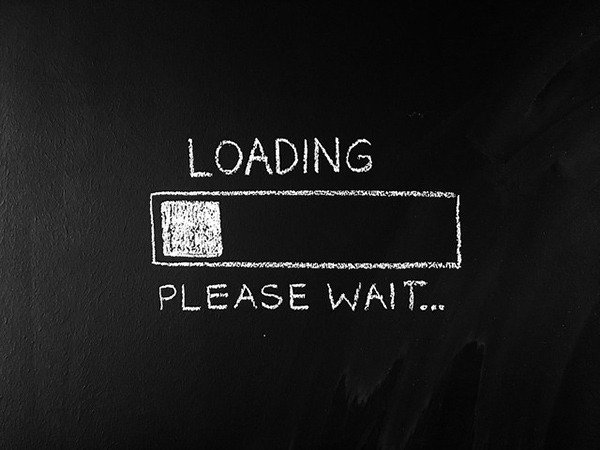
Думайте о расширениях как о мини-программах или приложениях, которые предназначены для запуска в вашем браузере. Каждое из них будет стоить вашей памяти/процессора немного дороже, потенциально замедляя работу всего компьютера (хотя некоторые расширения действител
Contents
Как расширения могут замедлять работу вашего браузера?
использования памяти). Большинство расширений довольно легкие и просто потребляют энергию, но некоторые могут стать настоящими пожирателями ресурсов в зависимости от того, как они были разработаны и как они взаимодействуют с вашим браузером и другими расширениями.Читайте также: Как убедиться в безопасности расширения браузера перед его установкой
Из-за использования памяти/процессора ваш браузер может запускаться и работать медленнее, однако более длительное время загрузки страниц также может быть связано с тем, как плагин взаимодействует с посещаемыми вами страницами. Хорошим базовым примером является блокировщик рекламы, который должен проверить страницу, идентифицировать рекламу и удалить ее перед отображением страницы. Обычно это довольно быстрый процесс, но другие расширения могут иметь более значительный эффект в зависимости от вашего браузера и страниц, которые вы посещаете.
Как определить виновных?
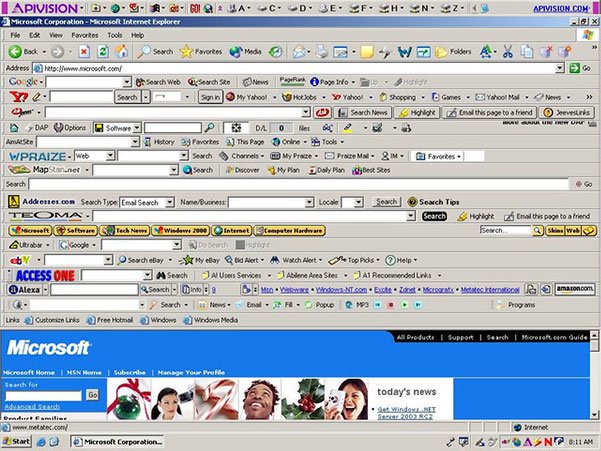
Расширения браузеров и сами браузеры постоянно меняются, поэтому довольно сложно отследить, какие расширения эффективно используют ресурсы, а какие съедают оперативную память и просят секунды. Если за расширением стоит хороший разработчик и оно хорошо проверено в источнике, скорее всего, все в порядке, но даже в этом случае вы можете столкнуться с проблемами из-за вашей конкретной настройки.
Во-первых, убедитесь, что вы знаете, что представляют собой все ваши расширения и панели инструментов. Одними из худших виновников зависания браузера являются вещи, которые были добавлены сомнительными программами, возможно, во время установки чего-то другого. Если оно выглядит отрывочным, вы можете поискать его в Google, а затем удалить, если оно вам не нужно. Даже если это не решит вашу проблему, это поможет вам сохранить конфиденциальность и безопасность.
После первоначальной проверки лучше всего начать с режима «Инкогнито» вашего браузера, который отключит все ваши расширения (кроме Firefox, где вам, возможно, придется указать, какие расширения будут, а какие не будут отключены в режиме инкогнито). ). Если вы сталкиваетесь с одними и теми же проблемами независимо от режима, возможно, дело в чем-то другом. Однако если проблема исчезнет, вам, вероятно, захочется выяснить, не тянет ли вас вниз одно из ваших расширений.
Для этого пользователи Chrome/Chromium и Firefox могут использовать диспетчер задач браузера, чтобы проверить, не потребляют ли какие-либо расширения в настоящее время слишком много энергии. Если вы ничего не видите сразу, оставьте дисп
Как определить виновных?
его всякий раз, когда ваш браузер замедляется. Это может показать, что на самом деле виновата вкладка.Если диспетчер задач подсказал вам, попробуйте отключить расширения, потребляющие больше всего ресурсов, и посмотрите, поможет ли это. Если диспетчер задач не показал ничего необычного (или у вас нет браузера с этой функцией), попробуйте отключить все расширения и повторно включать их одно за другим, пока проблема не появится снова, после чего вы узнайте, в чем ваша проблема.
После удаления вредоносного расширения ваш браузер долженработать лучше, но если вы все еще замечаете проблемы, вы можете рассмотреть возможность удаления и переустановки всей программы, так как может возникнуть проблема, для исправления требуется сброс.
Найти расширения, потребляющие память в Firefox
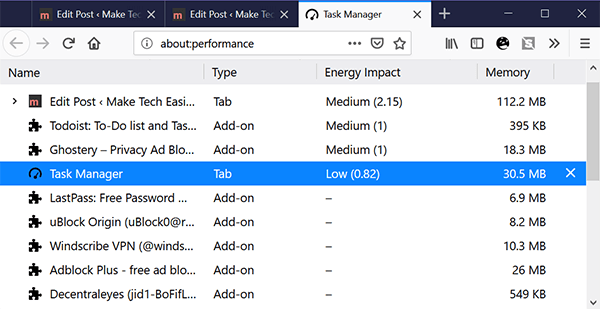
Firefox имеет в браузере диспетчер задач, благодаря которому отслеживать движущиеся части намного проще.
1. Откройте гамбургер-меню в правом верхнем углу.
2. Нажмите «Еще» внизу.
3. Зайдите в диспетчер задач.
4. Проверьте использование памяти и энергопотребление каждого элемента. Если вы не видите ничего необычного, попробуйте воспроизвести проблему в вашем браузере и посмотрите, как все изменится.
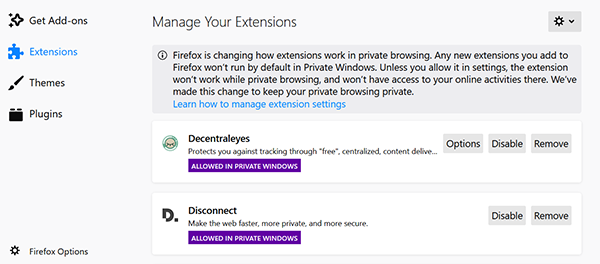
Если диспетчер задач не дает вам ничего полезного, вам придется прибегнуть либо к индивидуальной проверке расширения, либо к использованию опции «обновить» Firefox, которая аналогична переустановке (но проще)..
Отслеживание мошеннических процессов Chrome
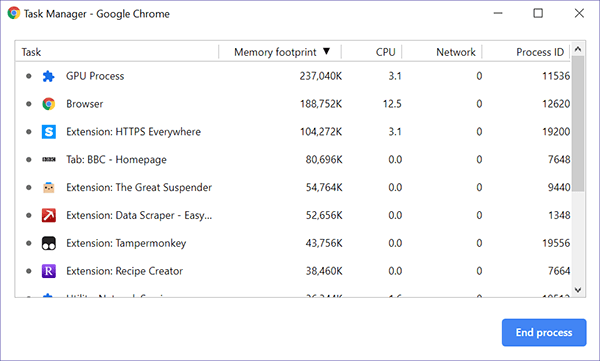
В Chrome также есть удобный диспетчер задач. Вы можете получить к этому доступ с помощью сочетания клавиш Shift+ Esc(также работает для Opera) или следуйте инструкциям ниже.
1. Перейдите к трем точкам в правом верхнем углу.
2. Наведите курсор на «Дополнительные инструменты».
3. Нажмите «Диспетчер задач».
4. Проверьте ненормальное использование памяти/ЦП, в идеале при воспроизведении проблемы вашего браузера.
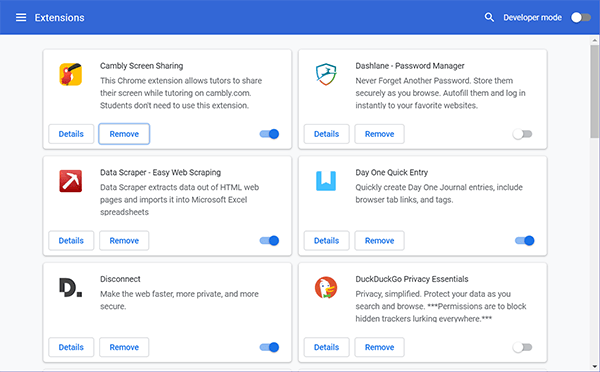
Не повезло? Как вы уже догадались: вам придется пойти дальше и протестировать каждое расширение одно за другим. Или, в крайнем случае, все переустановить.
Сафари/Edge
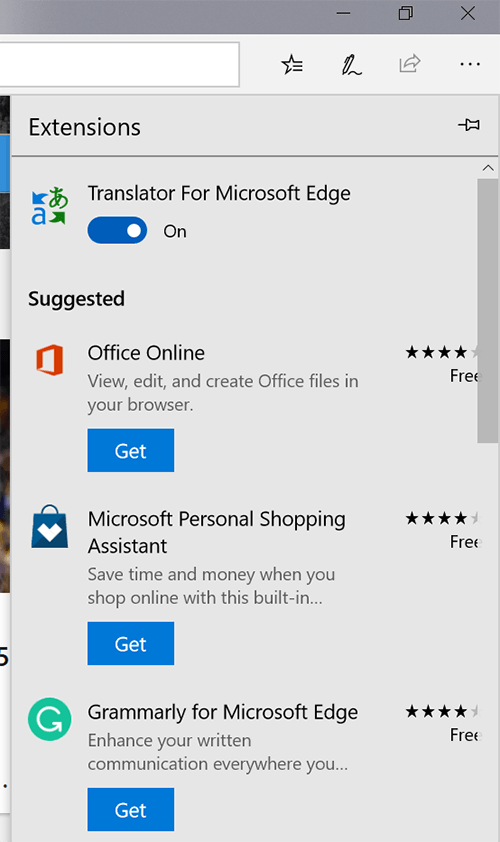
К сожалению, в Safari и Edge нет простого способа проверить объем памяти, занимаемый вашими расширениями, поэтому вам придется сразу включать и выключать их, чтобы увидеть, какое из них вызывает у вас проблемы.
Но это было мое любимое расширение!
Увы, иногда нам приходится смиряться с временной природой нашей Вселенной. К счастью, у большинства популярных расширений есть другие версии от других разработчиков, поэтому вы, вероятно, сможете найти что-то похожее, но не имеющее тех же недостатков. Кроме того, пока вы собираетесь очистить это расширение, вы также можете удалить любые другие, которые вы не используете. Возможно, в данный момент они не причиняют вам заметных хлопот, но расширения, даже хорошо разработанные, могут стать потенциальными дырами в конфиденциальности и безопасности, поэтому неплохой идеей время от времени избавляться от мертвого груза.
Авторы изображений: Слишком много панелей инструментов , Загрузка, пожалуйста подождите